Cách thiết lập và sử dụng cuộc gọi trong ứng dụng Điện thoại của bạn trong Windows 11/10
Nếu bạn đã sử dụng Windows một thời gian, tất cả chúng ta đều có mong muốn chung là thực hiện và nhận cuộc gọi từ máy tính Windows . Tôi nhớ phần mềm do OEM(OEMs) triển khai , phần mềm này cho phép nó một phần cùng với quyền truy cập vào ảnh, danh bạ, sao lưu, v.v. Microsoft đã biến giấc mơ này thành hiện thực với một giải pháp có sẵn— Ứng dụng Điện thoại của bạn . Trong bài đăng này, chúng tôi sẽ chia sẻ cách bạn có thể thiết lập và sử dụng cuộc gọi trong ứng dụng Điện thoại của bạn(Your Phone) .
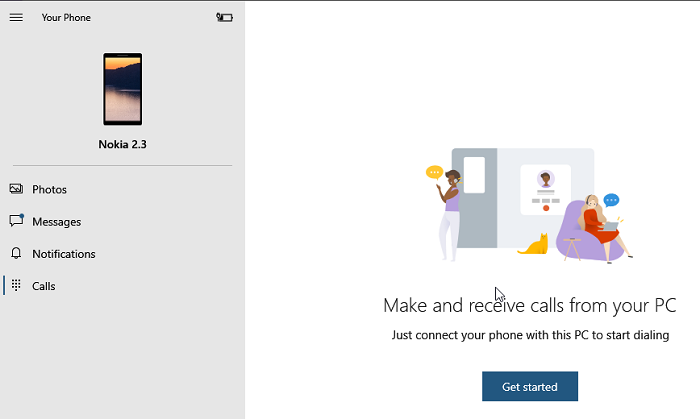
Thiết(Set) lập và sử dụng cuộc gọi trong ứng dụng Điện thoại của bạn(Your Phone)
Chúng ta sẽ nói về cách thiết lập cuộc gọi, thực hiện cuộc gọi và cũng như khắc phục sự cố trong trường hợp tính năng gọi điện không hoạt động bằng ứng dụng Điện thoại của bạn.
- Thiết lập ứng dụng điện thoại của bạn
- Thực hiện cuộc gọi từ Máy tính (Computer)Windows 10
- Khắc phục sự cố cuộc gọi(Calls) bằng Ứng dụng điện thoại của bạn(Your Phone App) .
Trước khi tiếp tục, hãy đảm bảo những điều sau:
- Đảm(Make) bảo rằng ứng dụng Điện thoại của bạn, cả trên Windows 11/10 và điện thoại thông minh Android của bạn đều chạy phiên bản mới nhất. Microsoft đã loại bỏ tính năng cuộc gọi vào tháng trước và nó chỉ xuất hiện sau một bản cập nhật gần đây. Nếu bạn vẫn không thấy nó, hãy đi tới Settings > Apps & tính năng> Phone > Advanced Options > Reset / & > Terminate .
- Bạn cần có Bluetooth trên Windows 10 để tính năng này hoạt động. Nếu bạn có Máy tính để bàn (Desktop)Windows 11/10 truyền thống , hãy thêm bộ điều hợp Bluetooth bên ngoài .
- Bản cập nhật(Update) Windows 10 tháng 5 năm 2019(May 2019) trở lên trên PC của bạn có Bluetooth và Android 7.0 trở lên.
1] Thiết lập ứng dụng điện thoại của bạn
- Khởi chạy ứng dụng trên máy tính. Nếu bạn có nhiều điện thoại được kết nối với PC, nó sẽ nhắc bạn đặt một điện thoại mặc định.
- Xong, hãy nhấp vào cuộc gọi hoặc biểu tượng bàn phím số ở phía bên trái của ứng dụng.
- Sau đó, nó sẽ nhắc bạn thiết lập kết nối với điện thoại của bạn.
- Nhấp(Click) vào nút Bắt đầu(Get Started) và cho phép ứng dụng thực hiện cuộc gọi điện thoại. Bấm(Click) vào nút Có(Yes) .
- Màn hình tiếp theo sẽ yêu cầu bạn gửi quyền tới Điện thoại Android(Android Phone) của mình . Nó sẽ yêu cầu quyền truy cập vào danh bạ và nhật ký cuộc gọi gần đây để hiển thị trên ứng dụng.
- Bạn sẽ nhận được lời nhắc cấp quyền cho nhật ký cuộc gọi. Cho phép nó.
Xong, bây giờ bạn sẽ thấy các cuộc gọi đã thực hiện gần đây (90 ngày qua) và bàn phím quay số trong phần cuộc gọi.
2] Thực hiện cuộc gọi từ ứng dụng điện thoại(Phone App) của bạn trong Windows 10
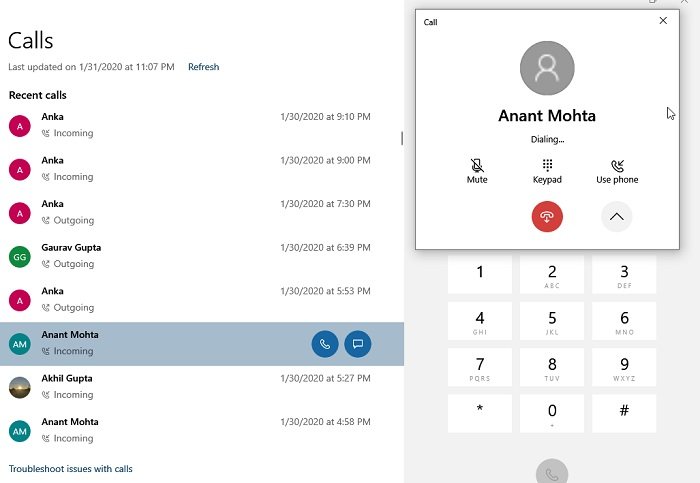
- Nhấp(Click) vào biểu tượng bàn phím quay số hoặc biểu tượng cuộc gọi
- Sau đó, bạn có thể sử dụng bàn phím quay số để nhập số hoặc nhấp vào liên hệ để thực hiện cuộc gọi.
- Khi bạn nhấp vào số liên lạc đã gọi gần đây, bạn sẽ có tùy chọn thực hiện cuộc gọi hoặc gửi tin nhắn văn bản
- Nhấp(Click) vào biểu tượng cuộc gọi và nó sẽ thực hiện cuộc gọi ngay lập tức.
- Điện thoại của bạn sẽ sáng lên và nếu nó được mở khóa, nó sẽ trông giống như một cuộc gọi được thực hiện qua tai nghe Bluetooth .
- Bạn sẽ có thể nghe âm thanh trên PC của mình và nếu bạn có micrô, bạn có thể nói chuyện với người ở phía bên kia hoặc tắt tiếng anh ta.
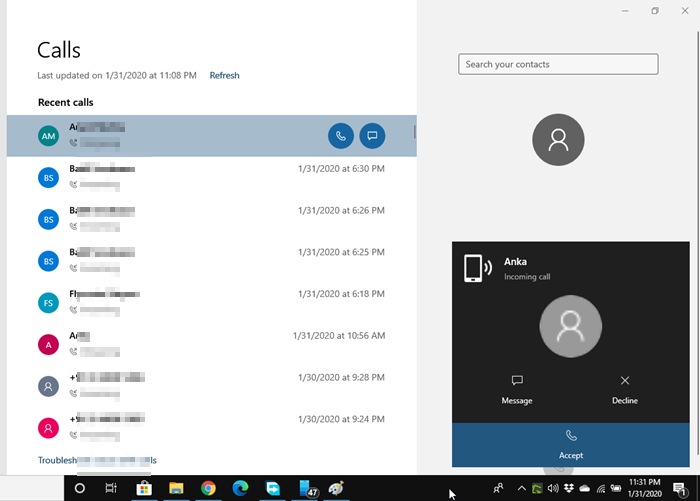
Đối với các cuộc gọi đến, bạn sẽ nhận được thông báo gần hỗ trợ lấy nét. Bạn có thể chọn từ chối, nhắn tin hoặc trả lời cuộc gọi. Khi nhận được, bạn có thể chuyển đổi liền mạch giữa PC và Điện thoại(Phone) hoặc sử dụng tùy chọn trên màn hình để làm điều đó.
Hiện tại, không có cách nào để xóa nhật ký cuộc gọi khỏi ứng dụng, không có cuộc gọi hội nghị, tạm dừng cuộc gọi, v.v. Cuối cùng, bạn có thể thực hiện cuộc gọi khẩn cấp, nhưng hãy nhớ điều này hoạt động qua Bluetooth và nếu bị ngắt kết nối, sẽ có khả năng bị thông tin sai. Vì vậy, hãy đảm bảo sử dụng điện thoại thực tế thay vì điều này.
Nếu gặp sự cố, bạn có thể sử dụng bài đăng này để Khắc phục sự cố ứng dụng Điện thoại của bạn .
Tôi hy vọng hướng dẫn đầy đủ này đã giúp bạn thiết lập và sử dụng cuộc gọi trong ứng dụng Điện thoại của bạn(Your Phone) trong Windows 11/10 . Đảm bảo làm theo các mẹo khắc phục sự cố trong trường hợp bạn gặp sự cố khi nhận hoặc thực hiện cuộc gọi.
Related posts
YourPhone.exe quá trình trong Windows 10 là gì? Tôi loại bỏ nó?
Không thể nhận hoặc thực hiện cuộc gọi bằng Phone app của bạn bằng Windows 10
Cách chuyển từ Windows Phone sang iPhone: Từng Step Guide
Cách chuyển đổi từ Windows Phone thành Android Phone
PC được kết nối với Bluetooth nhưng không có call audio trong Your Phone app
Cách đo Reaction Time trong Windows 11/10
Làm thế nào để sửa chữa Disk Signature Collision problem trong Windows 10
một PLS file là gì? Làm thế nào để tạo ra một PLS file trong Windows 11/10?
CPU không chạy ở Full speed or capacity trong Windows 11/10
PDF text biến mất khi chỉnh sửa hoặc lưu tệp trong Windows 10
Ứng dụng Battery monitor, Analytics & Stats tốt nhất cho Windows 10
Làm thế nào để thay đổi Webcam mặc định trong máy tính Windows 10
Fix Windows 10 Black Screen của Death vấn đề; Stuck trên Black Screen
một PPS file là gì? Làm thế nào để chuyển đổi PPS để PDF trong Windows 11/10?
Làm thế nào để tạo ra một Radar Chart trong Windows 11/10
Cài đặt đồng bộ hóa Windows 10 không hoạt động bị mờ đi
Cách ánh xạ Network Drive hoặc thêm FTP Drive trong Windows 11/10
Best Laptop Battery Test software & Diagnostic tools cho Windows 10
Fix Crypt32.dll không tìm thấy hoặc thiếu lỗi trong Windows 11/10
Best ISO Mounter software miễn phí cho Windows 10
